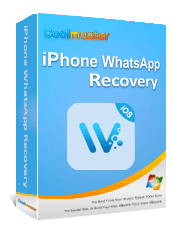WhatsApp을 매일 사용하다 보면 중요한 메시지를 실수로 삭제하는 경우가 많습니다. 다행히도 일련의 방법을 통해 삭제된 WhatsApp 메시지를 복구 할 수 있습니다. 이 문서에서는 WhatsApp에서 삭제된 메시지를 온라인으로 복구하는 방법을 자세히 소개하고 손실된 데이터를 최대한 복구하는 데 도움이 되는 몇 가지 오프라인 복구 방법을 제공합니다.
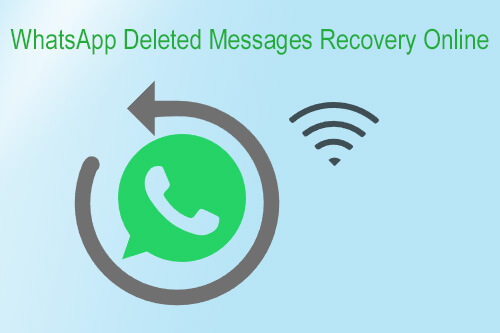
1. WhatsApp 온라인에서 삭제된 메시지를 복원할 수 있나요?
WhatsApp 자체는 삭제된 메시지의 온라인 복구를 위한 직접적인 기능을 제공하지 않기 때문에 공식 WhatsApp 앱을 통해 삭제된 메시지를 온라인에서 직접 복원하는 것은 불가능합니다. 하지만 클라우드 백업(예: Google Drive 또는 iCloud)을 통해 간접적으로 복구를 수행할 수 있는데, 이는 클라우드 서비스에 의존하기 때문에 "온라인" 복구의 한 형태로 간주될 수 있습니다.
2. 백업 없이 WhatsApp에서 삭제된 메시지를 온라인으로 복구할 수 있나요?
아니요, 백업 없이 Whatsapp에서 삭제한 메시지를 온라인으로 복구할 수 없습니다.
이 섹션에서는 iPhone(iCloud) 및 Android (Google Drive)에 적합한 WhatsApp 데이터에 대한 온라인 복구 솔루션을 별도로 소개합니다.
iPhone 사용자인 경우 iCloud를 통해 온라인으로 WhatsApp 삭제 메시지 복구를 간접적으로 수행할 수 있습니다. WhatsApp을 제거하기 전에 데이터가 iCloud를 통해 백업되었는지 확인해야 합니다. 구체적인 단계는 다음과 같습니다.
1단계. 먼저 iPhone에서 WhatsApp 애플리케이션을 삭제해야 합니다. 그런 다음 App Store에서 다시 설치하세요.
2단계. 다음으로 WhatsApp 애플리케이션을 열고 전화번호를 확인하세요.
3으로 나오세요. 그 후 시스템은 iCloud에서 백업을 복원하라는 메시지를 표시합니다. 삭제된 WhatsApp 대화를 검색하려면 "채팅 기록 복원"을 클릭하세요.

Android 사용자의 경우 백업을 통해 삭제된 WhatsApp 메시지를 온라인으로 복구하는 것도 마찬가지로 간단합니다. 다음 단계는 다음과 같습니다.
1단계. 무엇보다도 WhatsApp이 자동으로 Google 드라이브에 백업되도록 설정되어 있는지 확인하세요. [WhatsApp을 열고 계정에 로그인하세요. 설정에서 "채팅" > "채팅 백업"으로 이동하세요. Google 드라이브 백업을 활성화했는지 확인하세요.]

2단계. Android 기기에서 WhatsApp 앱을 제거한 다음 Google Play 스토어에서 다시 다운로드하여 다시 설치하세요.
3단계. 새로 설치된 WhatsApp을 실행하고 메시지에 따라 전화번호를 확인하세요. 백업을 복원할지 묻는 메시지가 나타나면 "RESTORE"를 선택하고 프로세스가 완료될 때까지 기다립니다.

이 문서에서는 주로 온라인 복구에 중점을 두지만 참조할 수 있는 몇 가지 일반적인 오프라인 복구 방법은 다음과 같습니다.
Coolmuster iPhone WhatsApp Recovery 는 iPhone 사용자를 위해 특별히 설계된 타사 데이터 복구 소프트웨어로, 장치 또는 iTunes 백업에서 WhatsApp 메시지를 복원할 수 있습니다. 또한 사용자는 iPhone에서 컴퓨터로 WhatsApp 데이터를 백업 할 수 있습니다.
Coolmuster iPhone WhatsApp 복구의 주요 코어
Coolmuster iPhone WhatsApp Recovery를 통해 iPhone에서 WhatsApp 메시지를 복구하는 방법에 대한 단계별 가이드는 다음과 같습니다.
01 컴퓨터에 프로그램을 다운로드, 설치 및 실행합니다.
02 프로그램에서 "iTunes 백업 파일에서 복구"를 선택합니다. 계속해서 사용하려는 백업 파일을 선택하고 "스캔 시작"을 누르십시오. 파일을 찾을 수 없는 경우 "선택"을 클릭하여 수동으로 찾아서 선택하세요.

03 그런 다음 복원하려는 데이터 유형을 선택하고 "스캔 시작"을 클릭하여 진행하십시오.

04 iTunes 백업에서 복구 프로세스를 시작하기 전에 WhatsApp 파일을 미리 보고 복원하려는 특정 파일을 선택할 수 있습니다. 선택한 후 "컴퓨터로 복구"를 클릭하면 복원 프로세스가 시작됩니다.

비디오 가이드
iPhone 사용자의 경우 삭제된 WhatsApp 메시지를 iTunes에서 직접 복구할 수도 있지만 이 프로세스는 선택적으로 복원할 수 없고 전체 백업만 복원할 수 있습니다. 특정 데이터를 선택적으로 복구하려면 Coolmuster iPhone WhatsApp Recovery를 사용해야 합니다. 구체적인 단계는 다음과 같습니다.
1단계. iTunes를 열고 iPhone을 연결합니다.
2단계. 왼쪽 상단에서 장치 아이콘을 선택한 다음 "요약" 탭을 클릭하여 "백업" 섹션을 찾습니다.
3단계. "백업 복원" 버튼을 클릭하여 iTunes 복원 프로세스를 시작합니다.

Android 사용자는 의심할 여지없이 WhatsApp의 로컬 백업 기능에 익숙합니다. WhatsApp은 매일 채팅 기록을 장치의 WhatsApp 데이터베이스에 자동으로 저장합니다. 이 프로세스를 통해 대화의 전체 기록이 저장되므로 데이터 손상 시 쉽게 복원할 수 있습니다. 로컬 백업에서 삭제된 메시지를 복원하려면 다음 단계를 따르세요.
1단계. 파일 관리자를 열고 WhatsApp/Databases 폴더로 이동합니다.
2단계. 일반적으로 msgstore-YYYY-MM-DD.1.db.crypt14라는 이름의 최신 백업 파일을 찾습니다. 이 파일의 이름을 msgstore.db.crypt14로 바꿉니다.

3단계. 장치에서 WhatsApp을 제거한 다음 다시 설치하세요.
4단계. 로그인하면 로컬 백업에서 복원하라는 메시지가 표시됩니다. 복원 옵션을 선택하기만 하면 삭제된 메시지가 검색됩니다.
요약하면 온라인으로 WhatsApp 메시지를 복구하는 방법에는 여러 가지가 있습니다. 또한, 이 문서에서는 만일을 대비해 WhatsApp 메시지 복구를 위한 오프라인 방법도 제공합니다. 특히 iPhone 사용자의 경우 Coolmuster iPhone WhatsApp Recovery는 손실된 메시지를 쉽게 검색하는 데 도움이 되는 강력한 도구입니다. 이 기사가 유용한 정보를 제공하고 WhatsApp 메시지 복구와 관련된 문제를 해결하는 데 도움이 되기를 바랍니다.
관련 기사:
보낸 사람이 삭제한 WhatsApp 메시지를 몇 분 안에 확인하는 방법
백업 없이 삭제된 WhatsApp 메시지를 복원하는 방법( iOS 및 Android )